excel高级筛选怎么用
2014年10月26日 09:10 发布来源:Excel学习网
我们都知道excel是一款电子表格软件,可以进行数据分析、数据筛选等操作,今天我们来学习一下excel高级筛选怎么用,让我们更进一步的了解excel软件。
1、先用EXCLE打开你需要筛选数据的表a格。

图1
2、先选择你需要筛选的列,再点击“数据”选项卡下的“筛选”按钮。

图2
3、点击筛选列右边的小三角形,再选择“数字筛选”下的“自定义筛选”。
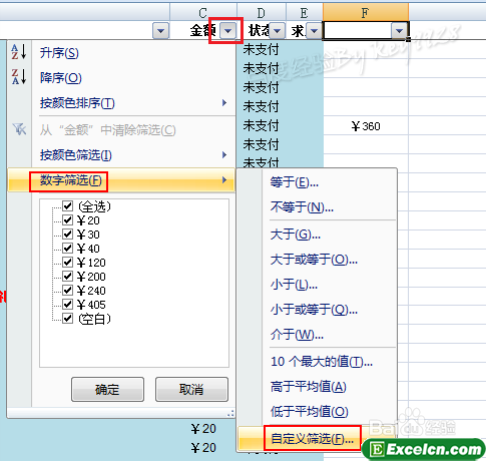
图3
4、在弹出对话框中,输入“与”或“或”的条件,再点击“确定”按钮。
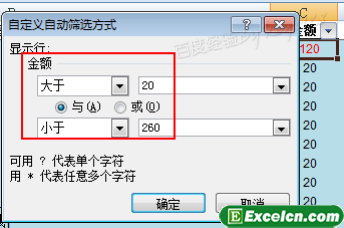
图4
5、可发现,数据已按当前列的高级筛选条件显示数据了。
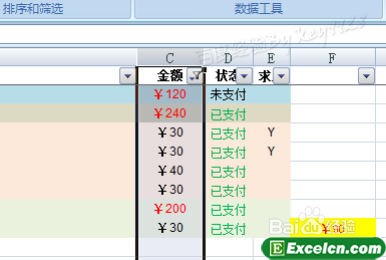
图5
上面是通过了一个简单的实例为大家讲解了excel高级筛选怎么用,我们利用筛选可以统计数据,选出来我们想要的数据和结果。
原创文章如转载请注明:转载自Excel学习网 [ http://www.excelxx.com/]
需要保留本文链接地址:http://www.excelxx.com/xuexixinde/1089.html
需要保留本文链接地址:http://www.excelxx.com/xuexixinde/1089.html
上一篇:excel2010如何拆分单元格
下一篇:用excel制作曲线图
相关教程:
经典Excel学习视频及教程推荐:
Excel优秀工具推荐:
小工具推荐:
